玩cf电脑两边黑屏怎么办 cf不能全屏两边黑黑的如何解决
更新时间:2023-04-16 10:01:33作者:yang
cf是款很受玩家们喜爱的大型网络游戏,但是在游戏的时候,可能大多数小伙伴会遇到这样一个情况,就是cf不能全屏玩耍,电脑两边会黑黑的,那么遇到cf不能全屏两边黑黑的如何解决呢?我们可以通过修改注册表键值来解决,现在就随小编一起来看看玩cf电脑两边黑屏的解决方法吧。
具体步骤如下:
1、同时在键盘上按下“WIN”键+“R”键(WIN键如图所示,在键盘左下角“Ctrl”跟“Alt”中间),弹出运行框。

2、在运行框中输入“regedit”,然后点击确定。
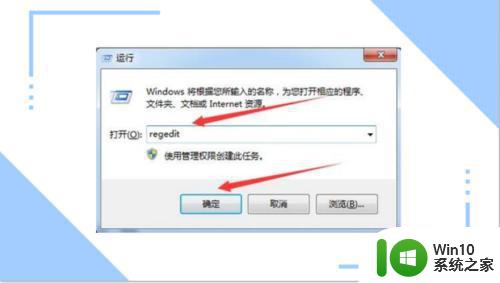
3、打开注册表编辑器后,打开HKEY_LOCAL_MACHINE,打开SYSTEM。
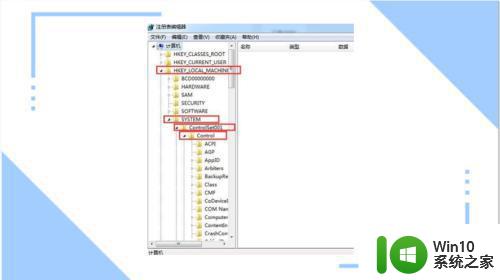
4、打开ControlSet001
打开Control打开GraphicsDrivers
打开Configuration
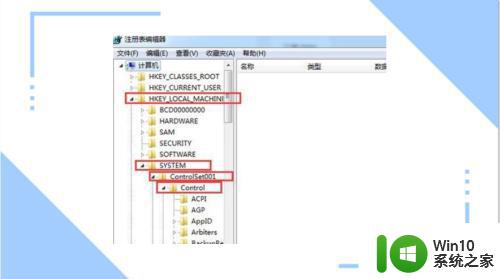
5、鼠标右键点击Configuration,点击“查找”。
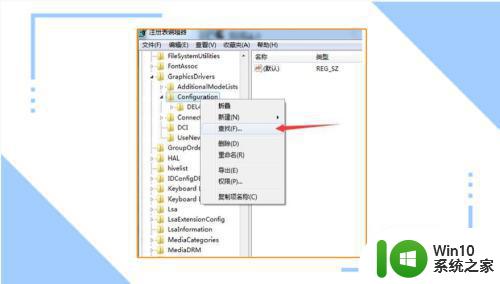
6、在输入框输入“scaling”。
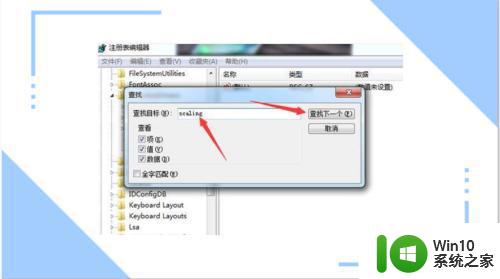
7、在右侧找到“scaling”,右键点击,选择“修改”。
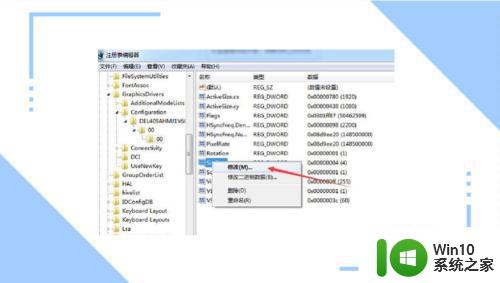
8、在弹出来的框里,把“数值数据”改成3就好了。
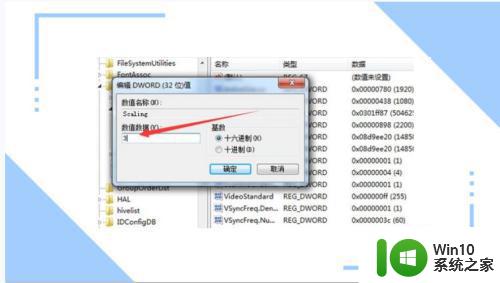
上面给大家讲解的就是cf不能全屏两边黑黑的的详细解决方法,大家可以尝试上面的方法来修复,希望可以帮助到大家。
玩cf电脑两边黑屏怎么办 cf不能全屏两边黑黑的如何解决相关教程
- 笔记本电脑玩cf游戏两边有黑边的处理方法 笔记本电脑玩CF游戏全屏显示有黑边怎么办
- cf笔记本如何全屏去黑边 笔记本电脑cf怎么调全屏
- 电脑有黑边怎么调全屏 电脑两边黑边怎么还原
- 电脑变窄两边黑屏怎么办 电脑屏幕两侧有黑色边框
- 电脑屏幕显示不满屏两边黑屏处理方法 电脑两侧黑屏不能正常铺满怎么办
- 电脑屏幕有黑边儿怎么处理 电脑屏幕出现黑边怎么解决
- ppt全屏后两边有黑边 PPT放映(播放)全屏显示有黑边怎么调整
- 电脑屏幕显示不全怎么办 如何解决电脑屏幕两侧有黑边的问题
- 触屏电脑屏幕调整不全屏怎么办 电脑屏幕显示不全屏左右有黑边怎么解决
- 电脑黑屏上面有两行英文字母如何解决 电脑黑屏出现两行英文字母可能是什么问题
- PC电脑和Mac电脑屏幕出现黑边的修复方法 PC电脑屏幕出现黑边的原因和解决方法
- ppt播放有黑边怎么办 ppt播放有黑边如何解决
- U盘装机提示Error 15:File Not Found怎么解决 U盘装机Error 15怎么解决
- 无线网络手机能连上电脑连不上怎么办 无线网络手机连接电脑失败怎么解决
- 酷我音乐电脑版怎么取消边听歌变缓存 酷我音乐电脑版取消边听歌功能步骤
- 设置电脑ip提示出现了一个意外怎么解决 电脑IP设置出现意外怎么办
电脑教程推荐
- 1 w8系统运行程序提示msg:xxxx.exe–无法找到入口的解决方法 w8系统无法找到入口程序解决方法
- 2 雷电模拟器游戏中心打不开一直加载中怎么解决 雷电模拟器游戏中心无法打开怎么办
- 3 如何使用disk genius调整分区大小c盘 Disk Genius如何调整C盘分区大小
- 4 清除xp系统操作记录保护隐私安全的方法 如何清除Windows XP系统中的操作记录以保护隐私安全
- 5 u盘需要提供管理员权限才能复制到文件夹怎么办 u盘复制文件夹需要管理员权限
- 6 华硕P8H61-M PLUS主板bios设置u盘启动的步骤图解 华硕P8H61-M PLUS主板bios设置u盘启动方法步骤图解
- 7 无法打开这个应用请与你的系统管理员联系怎么办 应用打不开怎么处理
- 8 华擎主板设置bios的方法 华擎主板bios设置教程
- 9 笔记本无法正常启动您的电脑oxc0000001修复方法 笔记本电脑启动错误oxc0000001解决方法
- 10 U盘盘符不显示时打开U盘的技巧 U盘插入电脑后没反应怎么办
win10系统推荐
- 1 索尼笔记本ghost win10 32位优化安装版v2023.04
- 2 系统之家ghost win10 32位中文旗舰版下载v2023.04
- 3 雨林木风ghost win10 64位简化游戏版v2023.04
- 4 电脑公司ghost win10 64位安全免激活版v2023.04
- 5 系统之家ghost win10 32位经典装机版下载v2023.04
- 6 宏碁笔记本ghost win10 64位官方免激活版v2023.04
- 7 雨林木风ghost win10 64位镜像快速版v2023.04
- 8 深度技术ghost win10 64位旗舰免激活版v2023.03
- 9 系统之家ghost win10 64位稳定正式版v2023.03
- 10 深度技术ghost win10 64位专业破解版v2023.03